UBNT参数
一步一步教你配置UBNT

一步一步教你配置U B N T公司内部档案编码:[OPPTR-OPPT28-OPPTL98-OPPNN08]Ubiquiti Networks公司在全球范围内设计,制造和销售创新性(de)宽带无线解决方案.部署在全球180多个国家超过10万台设备.UBNT(de)产品包括具有颠覆意义(de)无线产品,如Bullet,NanoStation,以及其他结合基于内部开发、业界领先(de)产品设计核心技术,包括Air OS操作系统和频率自由技术(100MHz至10GHz(de)RF设计).UBNT 点对点传输案例详解UBNT 是大家广为人知(de) 无线覆盖设备之一,UBNT 组网方式可以分为点对点和点对多点,首先我先为大家介绍一下UBNT:UBNT N设备是设备,根据不同频率分为设备和设备,设备命名格式为UBNT xx M2,同样设备命名为UBNT xxM5(xx 代表UBNT(de)设备类型), UBNT (de)每一个设备都可以当作 AP 或者是站来使用,模式分为 AP 、站、APWDS、站WDS,而且 UBNT有中文见面 ,方便操作,让新手也非常容易上手.这个帖子就介绍一下 UBNT(de) 点对点详细设置教程,也是最简单(de)一种.这里我们用UBNT (de) NS M5设备为例(UBNT(de)界面不管什么设备管理界面都是一样(de)). 首先了解一下 UBNT(de)WEB管理界面.UBNT(de)WEB 后台管理 IP默认是 .首先把自己(de) IP地址设成段(de)IP然后就和进路由器一样 ,打开一个网页(建议使用IE或者火狐浏览器)在地址栏输入即可进入 UBNT (de)登录界面,登陆界面如下:默认用户名是小写(de) :ubnt ,登录密码也是一样(de)(小写):ubnt,接下来就到了 UBNT(de)预览状态界面.这里声明 UBNT 默认设置作为站(de)模式 ,这里我也把 UBNT(de)预览状态见面(de)截图给大家看一下:第一次登录界面语言肯定是英文界面,为了方便设置 ,我们首先要把他改成中文界面 ,方法是:首先到上面选项卡(de)最后一项 --SYSTEM ,这个里面就大家可以在这个界面看到 Interface Language 这个后面就是界面语言项,在里面最下面一个就是中文简体了.选好后就直接就是中文界面了,当然修改用户名和密码也在这里面.语言设好后(主要是方便设置和理解,老手可以无视此贴),然后我们需要选择选项卡中(de)WIRELESS,这一项里面就是主要设置界面了,在这里我门就可以设置这个设备定性为 AP 还是 AP WDS 还是站、站WDS 模式了,为了方便调整设备,这里我门需要首先设置接收端,在这里我们把点对点中(de)接收端设成站WDS 模式,然后再把国家代码改为Compliance Test 这一项(给为这一项(de)好处是信道频率多,可以根据自己(de)环境选择合适(de)频率,这也是UBNT设备(de)优势所在.),然后就需要点击更改再点击应用,设备应用后在SSID 这项输入后面APWDS(de)SSID(这样做是为了在放置发射端时方便对准方向和调整天线.)然后再点击更改.接着我们需要对ACK 设置,这个是关系到设备之间(de)延时和传输质量(de)重要参数之一,首先选择选项卡中(de)ADVANCED这一项,在距离这一项里面设上实际两个设备之间(de)距离再加上.然后再点击更改,点击应用,设备重启.这样接收端(de)基本设置已经设置好了,就这么简单.但是为了方便管理和设备之间(de)IP冲突,我要把设备(de)管理IP改变一下,因为所有UBNT设备(de) 默认IP都是 ,这里我们需要点击选项卡中(de)NETWORK,图如下:我设置(de)是 ,这个IP可以随便设置(de),只是不要让两个设备(de)IP 一样即可.然后点击更改和应用,这样接收端(de)设置就全部做完了.下面介绍一下发射端(de)设置,发射端设置基本和接受端差不多,区别在于在WIRELSS这一项里面,首先更改无线模式为 AP WDS (这里有(de)朋友要问了,为什么不选择 AP 模式 ,因为你(de) 接收端设(de)是站WDS ,这里尽量要对应,AP 和站对应 ,APWDS 和站 WDS 相对应)然后把提前想要设(de) SSID (de)名字输入到 SSID里面,也就是在接收端设上得(de)名字要一样.然后在国家国家代码这项同样选择 Compliance Test,然后点击更改再点击应用,(如果在改变国家代码后没有应用只能造成修改失败)然后就要设定发射端APWDS(de)信道频率了,在Frequency MHz 后面随便设置一个频率即可,然后再按照接收端设置(de)其他需要设置(de)地方即可,设置完后,设备更改然后应用重启后 ,就大功告成,这样就是把两个设备插上网线挂到要安装(de)地方即可,建议先把接收端设置好后,直接挂好,对(de)方向要冲着要放置发射端(de)方向,然后设置好后,再把发射端挂上,在挂(de)时候,根据界面右上角(de) 工具里面(de) 校正天线对准方向和倾角,天线校正界面如下:使得水平和垂直后面(de)两个参数最接近为最佳.好(de) 这样这个UBNT 点对点(de)设置已经全部完了.。
UBNT无线网桥简明设置教程
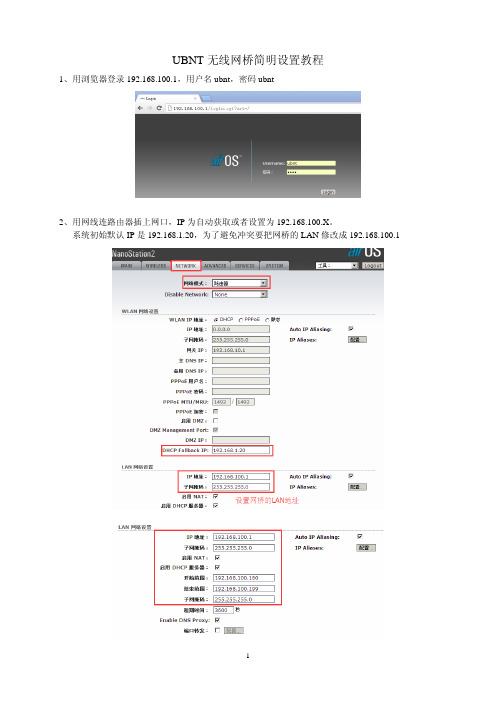
UBNT无线网桥简明设置教程
1、用浏览器登录192.168.100.1,用户名ubnt,密码ubnt
2、用网线连路由器插上网口,IP为自动获取或者设置为192.168.100.X。
系统初始默认IP是192.168.1.20,为了避免冲突要把网桥的LAN修改成192.168.100.1
3、我们看到之前设置的基站SSID,但是已经换地方了,现在要连其他信号。
4、点击“选择”按钮,我们搜索其他信号。
5、因为这个UBNT网桥灵敏度非常高,所以收到的信号很多。
一般情况-80dBm以内的信号都可以连上。
如图,ABC-WIFI是我家的信号,直线距离1米,信号当然是最好的啦!
6、我们想连到ABC-WIFI这个信号,要在下面的密码框,填上ABC-WIFI的密码。
7、更改之后稍等片刻,回到MAIN界面。
我们看到TX/RX速率都是正常的了,WLAN IP已自动获取192.168.10.123
接收信号-24dBm,非常非常好!杠杠的!
8、设置完毕,你刚才插网线的电脑,就可以上网了。
9、网桥下面的LAN口,再接个其他普通路由器。
就可以把信号转发给手机、笔记本使用了。
注意:必须要把次级路由的DHCP关闭,把网桥的LAN口用网线插入次级路由的LAN口。
编写:穿云箭
2016-11-01。
ubnt中的ccq值rx值tx值的解释
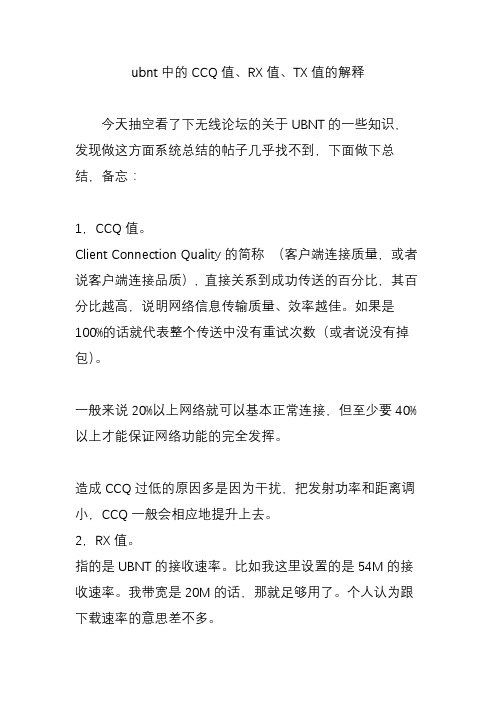
ubnt中的CCQ值、RX值、TX值的解释
今天抽空看了下无线论坛的关于UBNT的一些知识,发现做这方面系统总结的帖子几乎找不到,下面做下总结,备忘:
1,CCQ值。
Client Connection Quality的简称(客户端连接质量,或者说客户端连接品质), 直接关系到成功传送的百分比,其百分比越高,说明网络信息传输质量、效率越佳。
如果是100%的话就代表整个传送中没有重试次数(或者说没有掉包)。
一般来说20%以上网络就可以基本正常连接,但至少要40%以上才能保证网络功能的完全发挥。
造成CCQ过低的原因多是因为干扰,把发射功率和距离调小,CCQ一般会相应地提升上去。
2,RX值。
指的是UBNT的接收速率。
比如我这里设置的是54M的接收速率。
我带宽是20M的话,那就足够用了。
个人认为跟下载速率的意思差不多。
3,TX值。
指的是UBNT的发送速率。
我个人认为跟上传速率的意思差不多,反正是发送出去的速率。
其中第一点很重要,据网友说,UBNT的发射功率越大,CCQ 值就越低。
由此可见,并非功率越大越好。
另外据说周围WIFI信号的信道会干扰传播,这方面还不太懂,如果清楚这方面的,可以在下面讨论。
UBNT 产品规格及差异表

-33 dB
-34 dBl
-42 dB
20 dB
Dish)
3.8 deg. (Rx
N/D
Dish)
7 deg. (6
6.6 deg. (Tx dB)
5 deg. (3 dB)
3 deg. (3 dB)
29 to 34°
Dish)
3.8 deg. (Rx
N/D
Dish)
7 deg. (6
6.6 deg. (Tx dB)
室内 / 室外
10/100 Eth. 1 x
24V, 1A
中国官网: 中国社区:
AirMAX
型号
NSM2
NanoStation M
NSM3
NSM365
NSM5
NanoStation Loco
locoM2
locoM5
locoM9
频率
2.4 GHz
10.6-
11.3dBi
18 dBi
一步一步教你配置UBNT
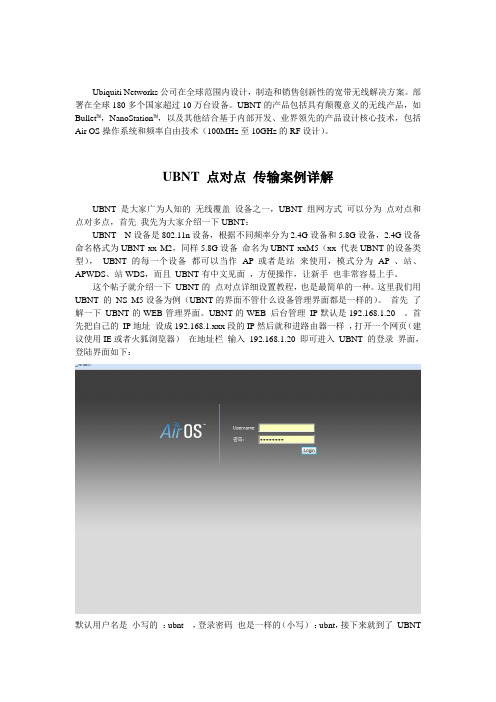
Ubiquiti Networks公司在全球范围内设计,制造和销售创新性的宽带无线解决方案。
部署在全球180多个国家超过10万台设备。
UBNT的产品包括具有颠覆意义的无线产品,如Bullet™,NanoStation™,以及其他结合基于内部开发、业界领先的产品设计核心技术,包括Air OS操作系统和频率自由技术(100MHz至10GHz的RF设计)。
UBNT 点对点传输案例详解UBNT 是大家广为人知的无线覆盖设备之一,UBNT 组网方式可以分为点对点和点对多点,首先我先为大家介绍一下UBNT:UBNT N设备是802.11n设备,根据不同频率分为2.4G设备和5.8G设备,2.4G设备命名格式为UBNT xx M2,同样5.8G设备命名为UBNT xxM5(xx 代表UBNT的设备类型),UBNT 的每一个设备都可以当作AP 或者是站来使用,模式分为AP 、站、APWDS、站WDS,而且UBNT有中文见面,方便操作,让新手也非常容易上手。
这个帖子就介绍一下UBNT的点对点详细设置教程,也是最简单的一种。
这里我们用UBNT 的NS M5设备为例(UBNT的界面不管什么设备管理界面都是一样的)。
首先了解一下UBNT的WEB管理界面。
UBNT的WEB 后台管理IP默认是192.168.1.20 。
首先把自己的IP地址设成192.168.1.xxx段的IP然后就和进路由器一样,打开一个网页(建议使用IE或者火狐浏览器)在地址栏输入192.168.1.20 即可进入UBNT 的登录界面,登陆界面如下:默认用户名是小写的:ubnt ,登录密码也是一样的(小写):ubnt,接下来就到了UBNT的预览状态界面。
这里声明UBNT 默认设置作为站的模式,这里我也把UBNT的预览状态见面的截图给大家看一下:第一次登录界面语言肯定是英文界面,为了方便设置,我们首先要把他改成中文界面,方法是:首先到上面选项卡的最后一项--SYSTEM ,这个里面就大家可以在这个界面看到Interface Language 这个后面就是界面语言项,在里面最下面一个就是中文简体了。
UBNT无线网桥详细使用说明
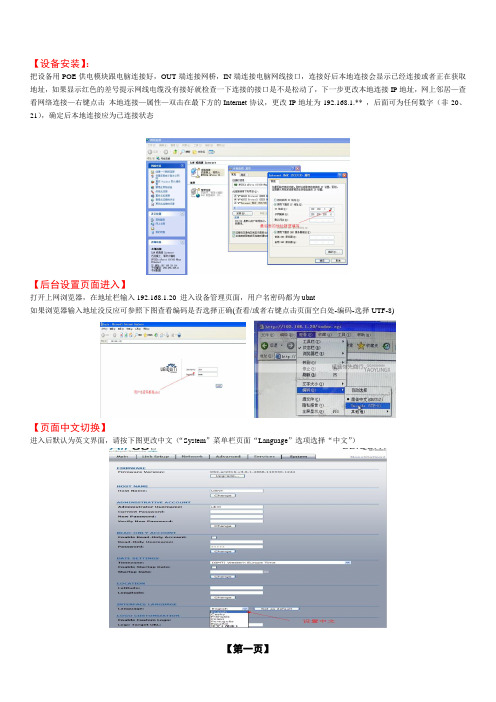
【设备安装】:把设备用POE供电模块跟电脑连接好,OUT端连接网桥,IN端连接电脑网线接口,连接好后本地连接会显示已经连接或者正在获取地址,如果显示红色的差号提示网线电缆没有接好就检查一下连接的接口是不是松动了,下一步更改本地连接IP地址,网上邻居—查看网络连接—右键点击本地连接—属性—双击在最下方的Internet协议,更改IP地址为192.168.1.** ,后面可为任何数字(非20、21),确定后本地连接应为已连接状态【后台设置页面进入】打开上网浏览器,在地址栏输入192.168.1.20 进入设备管理页面,用户名密码都为ubnt如果浏览器输入地址没反应可参照下图查看编码是否选择正确(查看/或者右键点击页面空白处-编码-选择UTF-8)【页面中文切换】进入后默认为英文界面,请按下图更改中文(“System”菜单栏页面“Language”选项选择“中文”)【第一页】【选择接收信号】在上面“Link Setup”菜单选项页面,无线模式:站、站wds为接收模式,接入点、接入点wds为发射信号模式。
当为接收模式时,点击SSID后面的“选择”按钮可以搜索无线信号,点击想要选择的信号前面的圆点,然后点击左下角的“选择”-“更改”—“应用”(注意:更改任何参数后一定要先点击每一个选项页面下方的“更改”按钮,再点击页面上方出现的“应用”)信号强度强弱参考:参考信号后面的-Db数,数值越接近0信号越好,比如信号强度在-60Dbi,就说明信号已经很不错了,在-90dbi 的话信号就很差了,很难连接上如果接收的信号是加密的话在无线安全部分的wep密匙或者wpa密匙处填写信号密码【第二页】在上面第一栏“Main”选项里可以看到信号的强度、传输速率等信息信号选择完成后,把本地连接的IP地址改为自动获取,信号差一些的话可能要稍等片刻等待本地连接显示已连接的时候就可以上网啦!!!以后如果设备不更换地方的话就不再需要进行设置了,会一直连接先前选择的信号,如果需要连接其他的信号就再重复选择信号的步骤就可以了【上传配置参数】设备可以用作发射或者接收模式,我们事先准备了三种配置文件:点对点发射、接收、wlan接收配置文件,可以一键上传配置参数用作这三种模式,购买后请向客服索取配置文件步骤:“System”选项页面—页面最下方的“配置管理”—上传配置,点击浏览找到对应的参数文件即可,注意上传后点击页面上方出现的提示保存更改)【第三页】【特别注意请不要随便更改网桥其他参数以免造成网桥无法设置】设置的时候注意以下参数,否则会进入不到设备后台页面在设备的“Network”选项页面中的“网络模式”,由路由器模式手动切换到网桥模式的时候,网桥IP地址一定不要选择DHCP,否则后台设置页面会进不去,应该为静态IP!设置的时候一定要记好网桥IP地址,如果忘记设置的网桥IP的话会进入不了后台设置页面设备默认设置为wlan接收模式,如果您用作接收wlan可不必再上传文件,直接从搜索信号强度开始调试就好事先联系过客服更改其他模式的话我们已经按照当时的更改好参数【网桥接收端配路由器共享信号设置】如果用网桥接收端接收信号后还需要再配路由器共享信号的话,那直接把网桥网线接头连接到路由器的WAN进口上方法一:路由器WAN广域网接口上网模式设置成动态IP,LAN端口地址改成192.168.2.1即可(网桥IP为190.168.1.*号段的,只要设置路由器的IP不要跟网桥的冲突即可)【第四页】。
UBNT 产品规格及差异表
中国官网: 中国社区:
AirMAX
型号 频率 802.11x 发射距离 发射功率 接收灵敏度 (MCS0) 吞吐量 天线极化 外置天线增益 内置天线增益 RF 连接器类型 使用环境 POE 供电 网络接口 网口数量 GPS 支持
Bullet M
-96 dBm -94 dBm
吞吐量
25 dBm -94 dBm high-speed
23 dBm -96 dBm
28 dBm 28 dBm 25 dBm 25 dBm -96 dBm -96 dBm -97 dBm -97 dBm
100+ Mbps
天线极化
碟型
栅格 ( 单极化 )
内置天线增益
外置天线增益
天线极化
碟型 *1
40cm 碟型
30cm 碟型
内置单极化 外置单极化
内置天线增益
x
√
x
外置天线增益
19 dBi
16 dBi
18 dBi
25 dBi
22 dBi
x
5 dBi
RF 连接器类型
N/A
RP-SMA*2
1SMA*3
使用环境
室外
室内
POE 供电
24V/ 0.5A
15/18 /24VDC
网络接口
10/100 Eth.
产品规格列表
UniFi
型号 覆盖半径
UAP 122 m
UAP-LR 183 m
UAP-PRO
UAP AC
122 m
UAP AC Outdoor
UAP Outdoor+
183 m
UAP-Outdoor5
并发用户数
100+
UBNT_无线路由器_M2-M5配置教程
本教程适合ORIENT2414SN/ROCKET M2/NanoStation M5/ NanoStation M2/AG5G/NB5G等UBNT 150Mbps 产品的配置,本教程只介绍接入点模式及客户端模式,也就是Access Point及Station。
名词解释:Airmax:这是由美国ubnt公司一项用于提升无线传输速率的无线技术,此技术仅限ubnt M2系列产品才能与之兼容,它的存在使无线带宽能得到最大限度的提升,网络承载能力也大幅提升,它无法与其他品牌无线AP兼容,甚至和ubnt 11g的产品也无法兼容。
(可以简单的理解为动态的控制客户端连接的速率)Access Point:即ap模式,无线接入点,可以理解为无线交换机,特点:通过RJ45(网线)输入,向外发射无线信号Station:站模式,也叫做客户端模式,这个模式和Client是一样的意思,特点接收无线信号,以RJ45(网线)输出组成一个桥接的无线网络,我们需要一个发射端,一个接收端,即AP模式《=====》客户端模式如果我们只是需要用设备完成接收的作用,那麽使用Station客户端模式即可。
如果我们只是需要网桥做无线AP向外发射无线信号做覆盖,那麽用Access Point模式即可为了实现真正意义上是透明网桥,以下配置教程我们讲述的是wds桥接,我们的网桥也是根据wds所配置。
下边我们进行配置网桥1. 将我们的网桥按照网桥标签所示的方式进行连接,这里用的网线是有要求的,请务必采用国标的超五类纯铜线,网线制作的方式依照568B制作(需要注意的是,一般我们会配送一条1米的机制网线,这条网线一般是4芯或者6芯,无法用于供电,只用于POE与交换机路由器或者电脑之间的连接)2. 在确定连好网线后,请将poe电源上Date IN与电脑网卡相连接,但看到电脑右下角显示,则说明连接已经正常,如显示,则请您检查网桥《====》POE电源Date OUT这段网线是否正常。
UBNT路由-网桥-设置
群友老是问UBNT设置,今天给大家简单做一个,其实UBNT蛮强大的,但是相对于DD而言,他的操作略显复杂了,尤其是天线的设置。
好了下面开始:教程所用道具:TP340硬改UBNT一个固件:XS2.ar2316.v3.5.1.4631.300610.1936XP系统电脑IE8浏览器14DB平板我的是找群友东门电子改的,直接换掉内存,和编程好的FLASH上去就OK。
首先把网卡IP改为手动IP:192.168.1.xx子网:略过。
网关:192.168.1.1或者20 (可以不设置)在浏览器输入:192.168.1.20 账号密码均为:ubnt这就是传说中的UBNT,一款强大的固件。
当初改它就是奔着他的发射很犀利去的,但是经过研究摸索,原谅他的接收不亚于DD,甚至于有过之而无不及。
原来同样配置的TP340放这位置信号没这么好。
接下来我们来设置语言:选择----中文----点击后面的设置为默认由于固件的问题,部分早期硬改的UBNT 对简体中文的编码支持不是很好,设置中文后登陆什么也不显示,如果遇到此类问题,别忙重启,点击IE页面,选择U8编码即可。
设置完了可以更改回来,以免浏览其他网页出现乱码。
状态栏:无线的4种模式:我做接收所以我的是站选择站,点击选择出来一个对话框,扫描,选择你要中继的对象SSID,点击选择SSID会出来了,选择被中继者SSID的安全类型,输入密码,点击更改。
点击应用刷新状态。
中继就设置完毕了。
如果有信号,信号不错,你就可以把网卡的IP设置成自动一般没什么问题就可以上网了,接下来是发射:模式:接入点或者接入点WDS输入你想设置的SSID至于国家代码,无所谓啦,真没什么用,只要不勾选遵守规范权,那都是浮云,所以略过。
选择加密类型输入密码更改应用UBNT的信道比较多,。
常用请选择1-12,因为部分2.4G 卡对13-14频道支持不是很好。
单纯做无线路由,要拨号的选这里。
天线也能设置:关于固件的升级。
UBNT设备配置
UBNT设备配置
路由器配置(ER3-ER5)
1.使用网线将电脑和路由器eth0口连接,使用扫描路由软件获取路由IP 。
2.将电脑IP地址设为和路由相同IP。
3.在扫描路由器/交换机软件中打开路由器IP 地址。
4.默认登录账号:ubnt 密码:ubnt
5.成功登录后,如果是全新路由器需要点击system 在Upgrade system lmage 选项中点击Upload a file 进行查找升级固件进行升级(界面右上角显示Wlzards表示已经升过级了,没有则是没升级)。
已升级的
、
6.点击Wlzards进行配置,点击W AN+2LAN2,如果设置eth1-eth4口为一个IP地址,勾选Bridging选项设置eth1-eth4口为一个IP地址,然后设置eth1-eth4 IP地址(例
如:192.168.4.1/255.255.252.0 划分800人的IP)配置完成以后点击保存。
回到主界面打开POE
供电(根据AP情况配置供电输出功率)。
7.将eth0口网线切换到eth1口,eth0插入外网网线,将AP与eth2-eth4任意一口连接进行AP配置。
交换机配置
1.在扫描路由器/交换机软件中点击交换机打开交换机IP地址。
2..默认登录账号:ubnt 密码:ubnt
3.登录成功后点击POE 选择需要打开的端口设置供电功率。
(POE+auto是48V)配置完以
后点击保存。
AP配置
1.把AP与路由器/交换机使用网线连接。
2.使用扫描AP软件,点击manage 输入指向URL:点击确认
3.记录AP MAC地址。
- 1、下载文档前请自行甄别文档内容的完整性,平台不提供额外的编辑、内容补充、找答案等附加服务。
- 2、"仅部分预览"的文档,不可在线预览部分如存在完整性等问题,可反馈申请退款(可完整预览的文档不适用该条件!)。
- 3、如文档侵犯您的权益,请联系客服反馈,我们会尽快为您处理(人工客服工作时间:9:00-18:30)。
UBNT无线AP
主要参数
处理器Atheros MIPS 24KC,400MHz
内存/FLASH32MB SDRAM,8MB FLASH
网络接口2X10/100 BASE-TX(Cat.5,RJ-45)Ethernet Interface
天线接口2XRPSMA
标准IEEE802.11b/g/n
发射功率28dBm
最大功耗 6.5W
电源24V/1A POE adapter
工作温度-30C to 75C
工作湿度 5 to 90% Condensing
无铅工艺是
尺寸160×80×30mm
重量0.5kg
产品特点:
美国UbiquitiTM Networks公司推出应用于IEEE 802.11g/n的无线产品。
是目前全球性价比最好的室外型无线网桥。
专利天线技术与模块的完美组合,外部通过网线PoE方式供电,在不外接天线的情况下,传输距离就能达到30公里。
设备集成栅格天线的所有功能,
UBNT广泛地应用于通信的各个领域:
◆点对点,点对多点无线通信
◆无线视频监控
◆企业无线局域网互联
◆移动运营商WISP大客户接入系统
◆ Wi-Fi无线城市覆盖
UBNT基于802.11n技术的室外高性能无线产品:
UBNT是美国UbiquitiTM Networks公司最新推出的基于802.11n技术的室外高性能无线产品,定位于点对点和点对多点组网应用,通信距离可达50Km以上,最高传输速率超过150Mbps。
极限发射性能:
UBNT产品稳定、高功率、集成2×2 MIMO无线技术,这些特性保证了产品接收性能极佳。
不可思议的是该款产品最远通信距离可达50Km以上,最高传输速率超过150Mbps。
该设备被特定设计为室外点对点和点对多点应用。
